

|
Office Visio 是Office软件系列中的负责绘制流程图和示意图的软件,是一款便于IT和商务人员就复杂信息、系统和流程进行可视化处理、分析和交流的软件。使用 Office Visio 图表,可以促进对系统和流程的了解。 ?在一个VS工程中,由于类的个数较多,而参数描述不是特别清晰。若此工程的生命周期较长,则有必要对工程进行完整分析,给出完整的文档。需要画出类图,并对每个成员进行详细描述。 一、画出类图 在VIsio中,新建软件—UML模型图;在UML静态结构下,列出了各种静态结构; 在模型资源管理器中,右键顶层包,选择新建——类,可建立一个空类,在图表中显示顶层包; 双击建立好的类,或者右键-属性,可以对类进行编辑; 选择类别第二行——特性,便可以添加类成员; 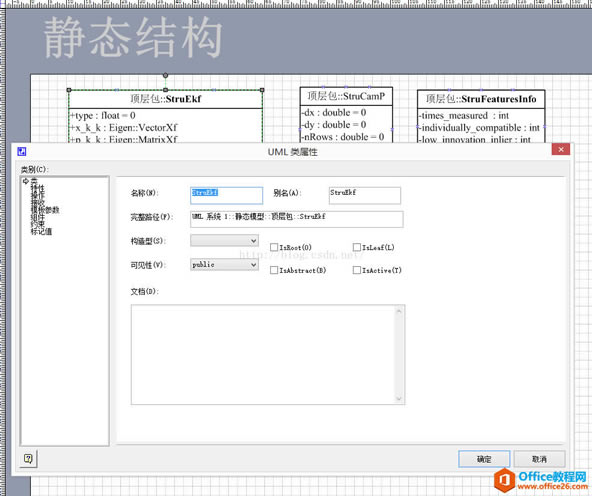 Visio的预定义类型包含了C++、VB、C#等基本类型,而自己设计的类和结构体有时包含了其他类型,这就需要自己定义数据类型,并在UML设置特定显示。 二、建立自定义数据类型 选择界面选项:UML——包,显示UML包的属性; 选择新建,在包这个属性栏自己命名自己声明的包空间:比如Eigen 建立完成后,在模型资源管理器里面显示出了自己建立的包空间 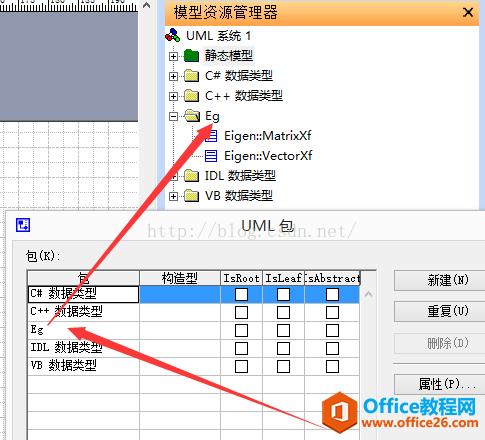 右键包空间名,可建立新的数据类型, 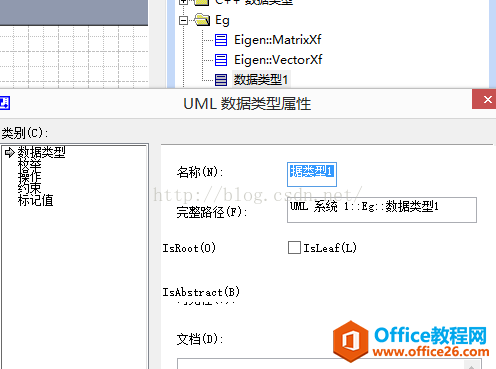 选择界面UML选项:UML——选项,UML文档标签,设定使用时显示的数据选项 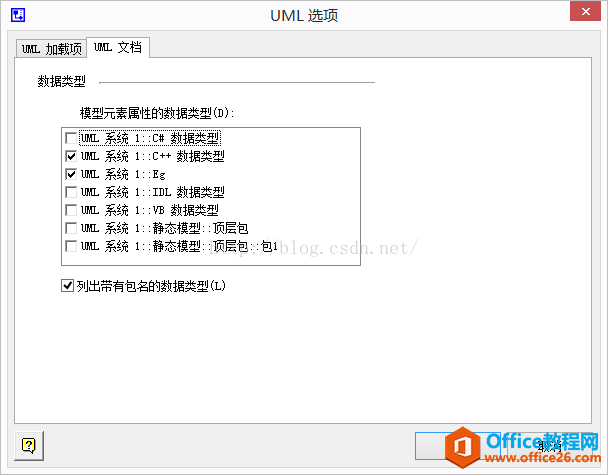 三、建立成员变量 建立好自定义数据类型后,可以添加自定义的数据成员: 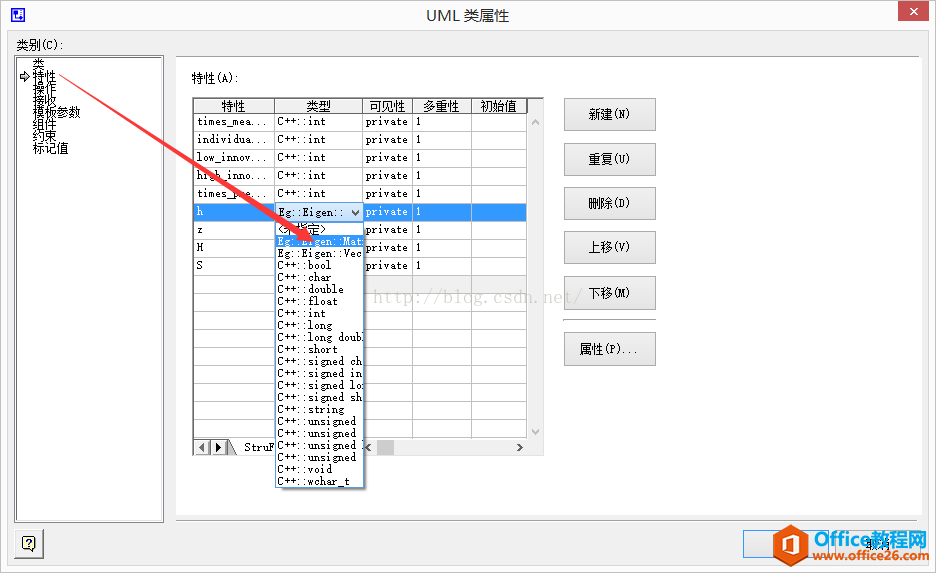 最后,在UML显示的类图为, 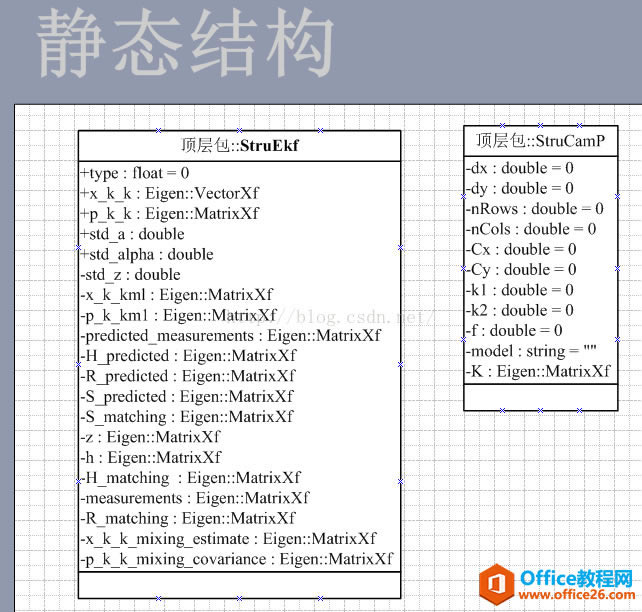 其中成员前面的+为属性为Public;-为属性Private;#为属性protect。 使用Visio绘制UML画类图、UML模型图的下载地址:Visio帮助您创建具有专业外观的图表,以便理解、记录和分析信息、数据、系统和过程。 |
温馨提示:喜欢本站的话,请收藏一下本站!